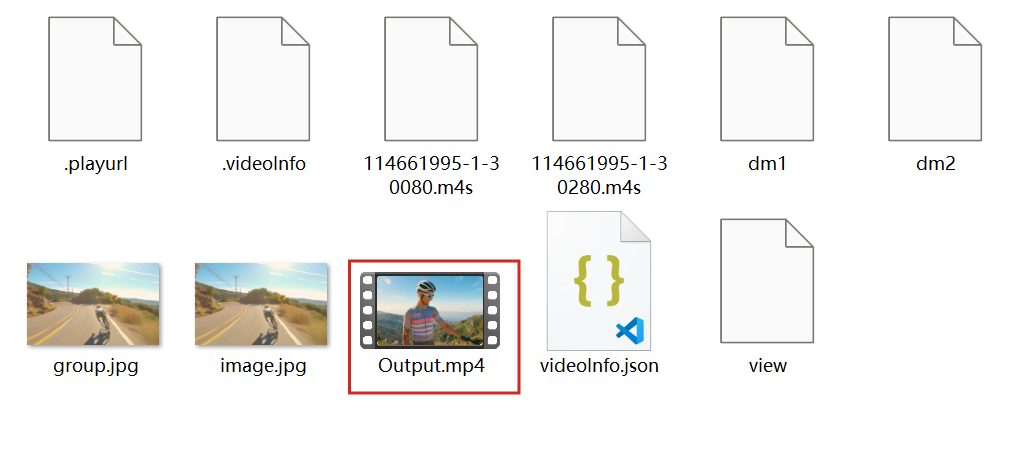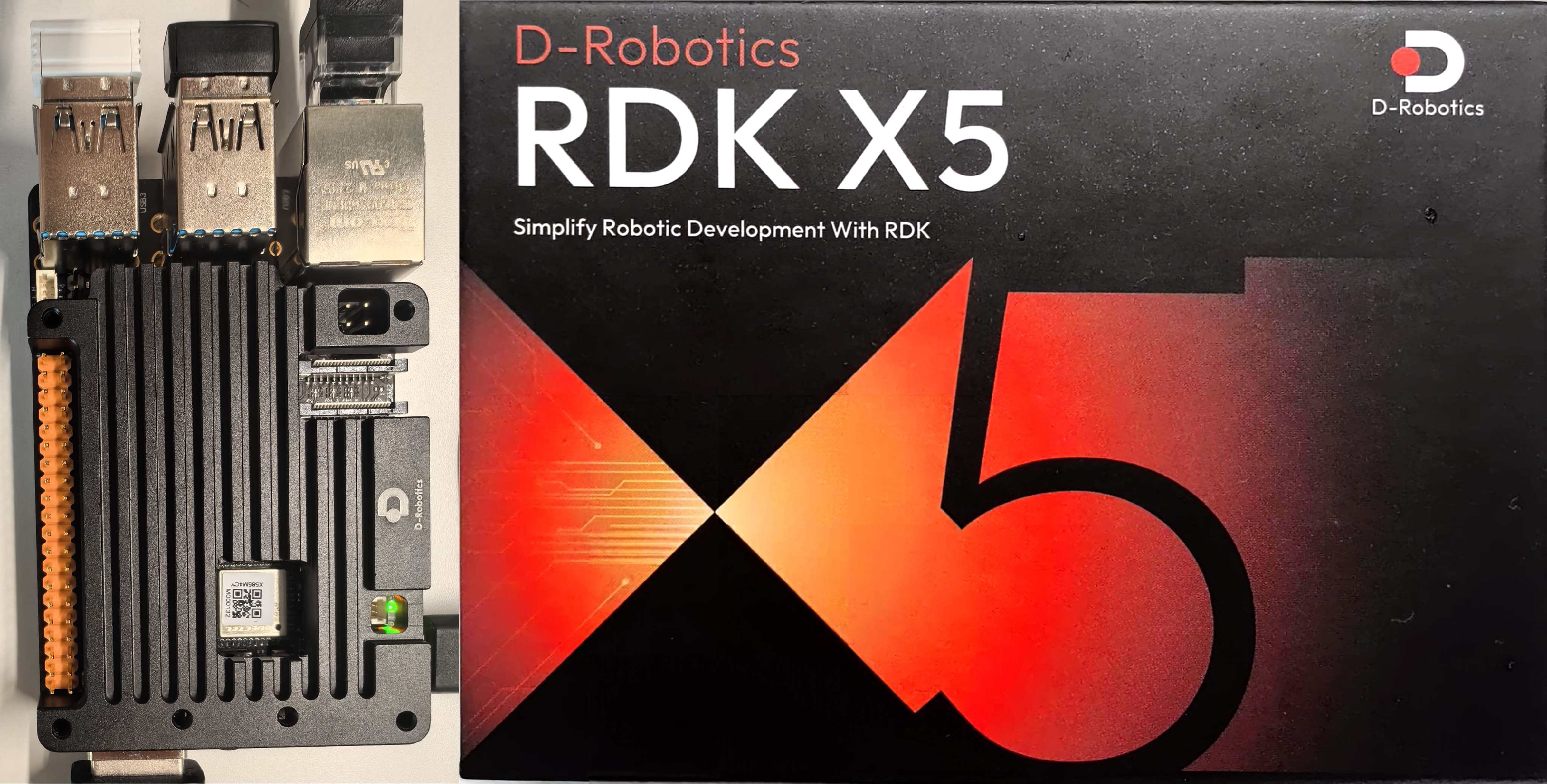RDK地瓜开发板学习(一)-VNC连接
一、前言
随着最近几年国产开发板的崛起,市面上越来越多的类似树莓派的产品陆续问世。最近我拿到了一块RDK X5开发板,于是就想上手玩玩,看看国产板面对树莓派是否有一战之力。RDK X5 开发板是一款面向智能计算与机器人应用的全能开发套件,由地瓜机器人推出,搭载Sunrise 5智能计算芯片,可提供高达10 Tops的算力。不得不说现在国产板在AI这方面堆料非常足啊。那么这一篇文章就先来介绍如何开机使用RDK X5,并通过VNC连接开发板的桌面。
二、准备工作
-
首先需要烧录好镜像https://developer.d-robotics.cc/rdk_doc/Quick_start/install_os/rdk_x5我这台板子里已经烧录好了
-
然后需要准备一根网线连接电脑和RDK X5
-
使用HDMI线连接显示器
-
用一根typeC线给板子供电(5V,电源口是位于最边上的c口)
-
电脑上需要安装VNC Viewer
三、步骤
1.开启VNC
开发板开机之后点击桌面坐上角的application,然后点击system,之后进入RDK configuration,选择 Interface Options -> VNC 项,最后按照提示开启即可,这里会让你自己设一个密码。

2.配置IP
以Windows11为例,打开控制面板中的网络和共享中心,可以看到下面有一个“未识别的网络”,点击以太网->属性->双击internet 协议版本4。


之后按照官方给出的表格查看开发板的静态IP,我们要根据这个IP地址设置电脑的网络https://developer.d-robotics.cc/rdk_doc/Quick_start/remote_login

比如RDK X5的IP是192.168.127.10/24,那下面就仿照我写的除红框中的其余直接照抄,红框中的按照上表中你的版本填,我们就填127就行

3.VNC Viewer连接
在主页面的输入框中输入192.168.127.10(不行的话就输192.168.127.24)然后回车

正常的话应该看到这个页面,点continue即可

然后输入在步骤1中自己设的密码

进入桌面

四、注意事项
连接的时候不要挂魔法,把代理都关掉